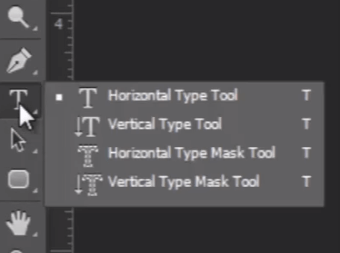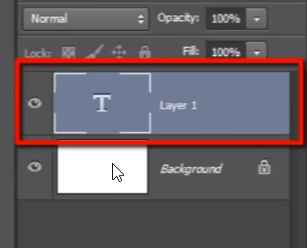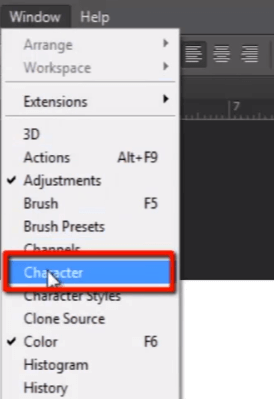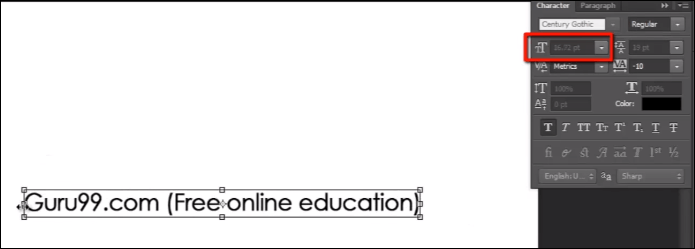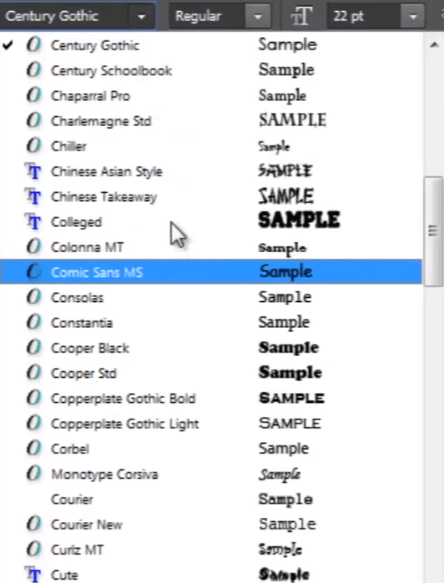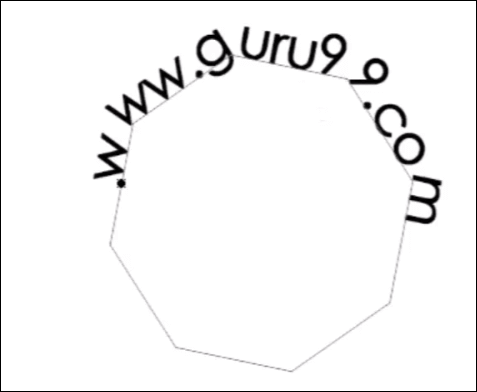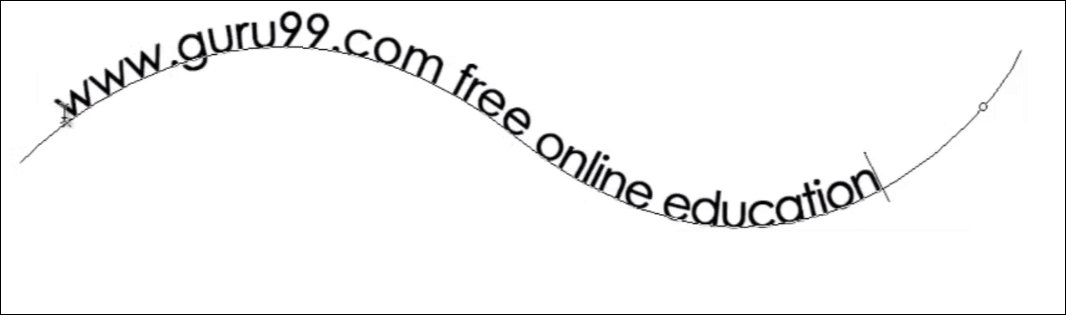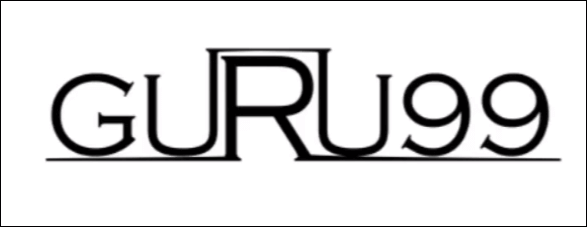Cómo utilizar la herramienta de texto de Photoshop para agregar texto
Conceptos básicos de la herramienta de texto de Photoshop
Puede utilizar el “texto” de varias maneras al diseñar en Photoshop.
Así que tomemos el Photoshop "Herramienta de texto" de la barra de herramientas.
Si hace clic y mantiene presionada la herramienta de texto, podrá ver varios tipos de herramientas de texto, como “herramienta de tipo horizontal”, “herramienta de tipo vertical”, “herramienta de máscara de tipo horizontal” y “herramienta de máscara de tipo vertical”. Pero lo más habitual es que utilicemos la “herramienta de tipo horizontal”.
Ahora simplemente haga clic en el lienzo y vea en el ponedoras panel se crea una capa de texto en blanco.
Déjame escribir “Guru99.com (educación en línea gratuita)”.
Para realizar la selección de texto simplemente haga doble clic en la capa de texto.
Busque aquí en la barra de opciones algunas opciones para modificar el texto.
1) Aquí puedes cambiar los estilos de fuente del texto seleccionado. Hay una lista enorme de estilos de fuente.
2) Aquí puede dar algunos efectos de fuente normales, como "Negrita", "Cursiva" y "Regular".
3) Con esta opción podemos configurar el tamaño de fuente. Puede hacer clic y arrastrar este icono para aumentar o disminuir el tamaño de fuente.
4) Aquí hay algunas opciones de ajuste de fuente.
5) Haga clic en este icono para abrir el panel de "personajes".
Panel de personajes
El panel de caracteres contiene todas las configuraciones para el texto. También podemos obtener este panel en el menú “ventana”.
En este panel tenemos las mismas opciones que vimos en la "barra de opciones" y muchas más opciones como "kerning", "seguimiento", "escala vertical", "escala horizontal", "color de fuente" y muchas más opciones que tienes en este Panel para modificar tus textos.
Ahora haga selección de texto haciendo doble clic en la capa de texto y presione CTRL + T para activar “mostrar transformación”.
Puede arrastrar y escalar texto de forma no destructiva.
Observe aquí el tamaño de fuente del texto y luego reduzca la escala del texto. Cuando presiona Enter, puede ver que el tamaño de fuente del texto también cambia.
Puede aumentar y reducir la escala del texto como lo hace con una imagen, pero aún así sin perder la calidad después de escalar como en la imagen. Porque cuando escalamos el texto no se vuelve a muestrear el texto; de hecho, se cambia el tamaño del texto para que se pueda escalar de forma no destructiva.
Ahora, si desea cambiar el estilo de fuente, seleccione el texto y abra esta lista de estilos de fuente. Puede elegir cualquiera de los estilos de fuente de esta lista. Y si desea verificar todos los estilos de fuente uno por uno, simplemente haga clic en el nombre del estilo de fuente y manténgalo seleccionado, luego comience a presionar las teclas de flecha hacia arriba y hacia abajo para cambiar todos los estilos de fuente uno por uno.
Seguimiento y Kerning
Hablemos de seguimiento y kerning. seguimiento significa espacio entre dos caracteres y kerning significa espacio entre dos líneas.
Permíteme cambiar el color de esta palabra para que puedas ver la diferencia claramente mientras cambias el valor de seguimiento.
Pero primero cambiaremos el seguimiento de toda la línea haciendo clic y arrastrando este icono.
También puedes establecer un espacio de seguimiento entre dos caracteres individuales. para eso simplemente haga clic entre esas dos palabras y coloque el cursor allí y el acceso directo para cambiar el valor de seguimiento es simplemente mantener presionada la tecla ALT y presionar las teclas de flecha izquierda y derecha para aumentar o disminuir el espacio.
Puede utilizar el mismo atajo cuando desee cambiar el espaciado en toda la línea.
También podemos escalar nuestro texto horizontal y verticalmente cambiando los valores en las opciones "escalar verticalmente" y "escalar horizontalmente".
Texto en una ruta
Ahora hablemos del texto en un camino.
Déjame dibujar una forma como camino para que podamos ponerle algo de texto.
Ahora, observe el cursor. Cuando está en el área del lienzo fuera de la ruta, parece un cursor de herramienta de texto normal, pero cuando lo mantengo sobre la ruta, cambia. Y ese cursor modificado indica que el texto se mantendrá en esta ruta.
Ahora haga clic en esa ruta y podrá escribir su texto siguiendo esa ruta.
Y también puede determinar el punto inicial y final del texto en la ruta.
Así que seleccione el texto, luego presione y mantenga presionada la tecla CTRL y luego coloque el cursor al comienzo del texto. Puedes ver el cursor cambiado, ahora haz clic allí y arrastra el cursor para que puedas ver dos puntos diferentes.
Esta pequeña cruz indica que este es el punto inicial del texto y el pequeño símbolo de punto indica que este es el punto final del texto. Entonces no puedes salir de esa área limitada.
Puede cambiar esos puntos manteniendo presionada la tecla CTRL, luego haga clic y arrástrelos.
Puede voltear hacia arriba y hacia abajo el texto alrededor de la ruta moviendo el cursor dentro y fuera del área de la ruta pero manteniendo presionada la tecla CTRL.
También podemos hacer esto en un camino simple dibujado con la herramienta Pluma. así que echémosle un vistazo.
Toma la herramienta de lápiz y dibuja un camino simple.
Ahora toma la herramienta de texto, haz clic en la ruta y comienza a escribir.
Y verá aquí, tiene las mismas características que hemos visto anteriormente en el texto sobre el trazado de la forma.
Personalización del estilo de fuente
Ahora hablemos de personalizar el estilo de fuente.
Quiero decir que siempre el estilo de fuente no puede darte exactamente lo que deseas. Entonces, en algunos casos es necesario tomar algunos textos y modificarlos según sus necesidades.
Puedes hacer esto convirtiendo el texto en ruta.
Déjame escribir una palabra "Guru99". Luego haga clic derecho en la capa de texto en el panel de texto y elija "crear ruta de trabajo".
Convertirá su texto en una ruta que podrá modificar fácilmente.
Apague la capa de texto y vea que ha generado un camino alrededor del texto.
Y mire aquí en el “panel de rutas”, se crea una ruta de trabajo. Guárdalo primero.
Ahora, si desea modificar la ruta, simplemente tome la herramienta de lápiz y seleccione algunos puntos de control que desea mover y configúrelos correctamente para que tenga el diseño en mente.
Debe mantener presionada la tecla CTRL, luego hacer clic y arrastrar cualquier punto de control de la manera que desee.
Puedes ver cómo modifiqué la fuente y creé un nuevo diseño. Si creo que trabajo solo con un estilo de fuente para obtener mi resultado, entonces no siempre tendré éxito. En algún momento tenemos que modificar el texto según nuestros requisitos.
Estas son algunas características de los textos en el próximo video tutorial de las que hablaremos "filtros.